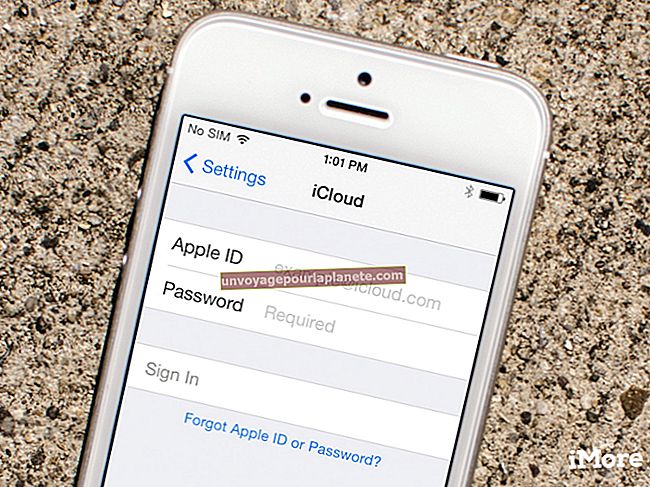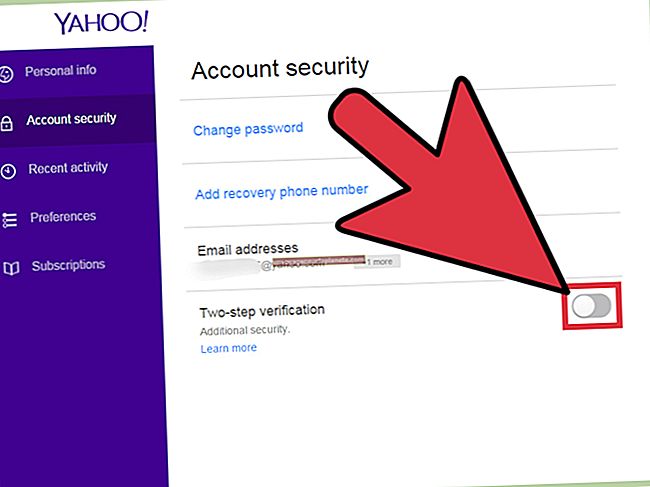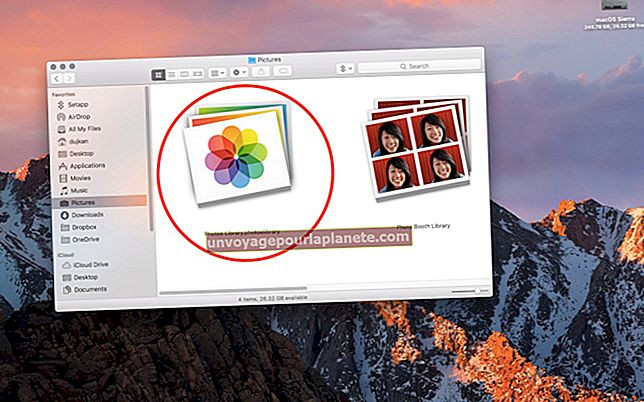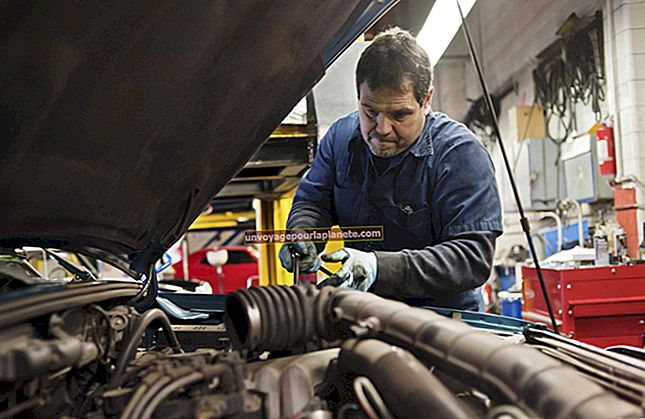Como conectar um MacBook a um monitor de área de trabalho principal
Um MacBook tem poder de computação suficiente para funcionar como um computador de trabalho e pessoal. No entanto, existem alguns casos em que o tamanho limitado da tela do MacBook pode prejudicar sua produtividade, como quando você precisa rolar uma planilha grande. Um grande monitor permitirá que você veja uma grande planilha ou página da Web inteira sem a necessidade de navegar para cima e para baixo na tela. Você pode conectar um MacBook a um monitor externo para aumentar o espaço da área de trabalho por meio do Mini DisplayPort.
1
Ligue o monitor e o MacBook.
2
Conecte uma extremidade do cabo de conexão do monitor à extremidade do adaptador do adaptador Mini DisplayPort direito. Por exemplo, se o monitor tiver um cabo VGA, use um adaptador Mini DisplayPort para VGA.
3
Conecte a outra extremidade do adaptador Mini DisplayPort ao Mini DisplayPort do MacBook. A área de trabalho do Macbook é automaticamente estendida para o monitor externo.
4
Clique no ícone “Preferências do Sistema” no dock do seu MacBook para abrir a janela Preferências do Sistema.
5
Clique no ícone "Monitores" na seção "Hardware" da janela. Clique na guia “Arranjo” localizada perto da parte superior da janela.
6
Selecione a caixa de seleção "Espelhar monitores" para espelhar a área de trabalho do MacBook para o monitor externo. Desmarque a caixa de seleção "Espelhar monitores" para estender a área de trabalho novamente.